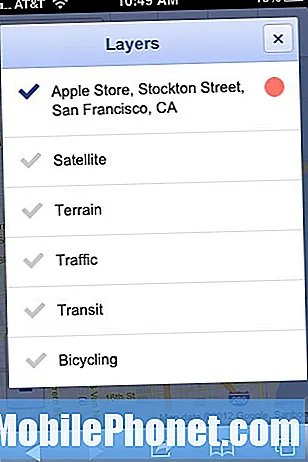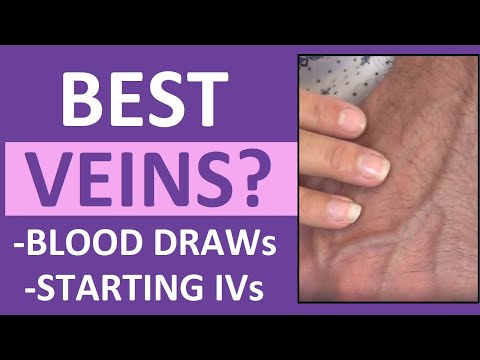
Indhold
- Surface Pro 4 Tips til nye ejere: Gør dit overflade Pro 4 et rigtigt skrivebord også
- Surface Pro 4 tips til nye ejere: Opgrader dit overflade type cover
- Surface Pro 4 tips til nye ejere: Få en Surface Pro 4 Skin
- Overflade Pro 4 Tips til nye ejere: Ink WorkSpace
Kom godt i gang med Microsofts Surface Pro 4 notebook-lignende tablet kan være lidt forvirrende i starten. Samlet set er vi alle vant til at notebooks og tabletter er to forskellige enheder med deres egne funktioner og egne måder at gøre ting på. Surface Pro 4 tips til nye adopters kan hjælpe med noget af den forvirring.

Her er nogle hurtige tips til nye Surface Pro 4-ejere. De hjælper dig med at forstå, hvordan Windows 10 gør det nemt at flytte fra notebook til tabletmodus. De hjælper dig også med at beslutte, hvilke tilbehør og tilføjelser du skal planlægge at købe til din nye Windows 2-in-1.
Læs: Surface Pro 4 Review - Det bedste der er

Må være mobil beskrev Surface Pro 4 som den bedste Windows 2-i-1 til rådighed sidste år. Det er, men det er først efter at du indlæser det med softwareopdateringer designet til at rette fejl og introducere nye funktioner.
Under opsætningen skal du sørge for at levere din Surface Pro 4 med Wi-Fi, så den kan downloade nogen af de øjeblikkelige softwareopdateringer, som den har brug for. Når opsætningen er færdig, skal du gå til Indstillinger app, Opdatering og sikkerhed og kontroller manuelt for flere opdateringer.
Surface Pro 4 kan og vil downloade opdateringer automatisk, men det er bedre at få dem så hurtigt som muligt. Software- og firmwareopdateringer fastsatte et ton af tidlige problemer, herunder fejl i displaydriveren, låsninger og problematiske appopgraderinger.

Microsoft lavede nogle små fejl med Surface Pro 3, trods sin status som elskede enhed. Virksomheden satse på, at brugere ville have en aftagelig stofsløjfe for at holde deres medfølgende Surface Pen. Der er ingen at fortælle, hvor mange mennesker mistede deres Surface Pen ved at bruge disse sløjfer. Det var bestemt ikke en god idé.
Surface Pro 4 efterlader sløjfen bag for en magnetstrimmel, der løber længden af Surface Pro 4's venstre kant. Nogle har sagt, at denne magnet ikke er god nok. De tror, at Surface Pen kan falde i en taske. Et år med personlig brug har bekræftet min teori om, at denne bekymring ikke er baseret på virkeligheden. Den eneste gang, jeg har misplaceret Surface Pen, er, da jeg ikke vedhæftede den til selve enheden. Stik din overfladepen til overfladen Pro 4. Det bliver fint.
Microsoft lover årets lange batterilevetid for Surface Pen, men dine resultater vil variere. At holde pennen klippet til dine bukser eller en skjorte synes at have stor indflydelse på, hvor længe AAAA-batteriet holder inde. Hvis du er stærkt afhængig af Surface Pen for produktivitet - ligesom du tager notater med det i forelæsninger og klasser - skal du have et ekstra batteri, hvis dine dør i værste fald dør.
Surface Pro 4 Tips til nye ejere: Gør dit overflade Pro 4 et rigtigt skrivebord også

Glem at have tre separate enheder, Surface Pro 4 kunne være din notesbog, desktop og tablet. Skift mellem notebook og tablet er ret nemt, skal du bare fjerne Type Cover. At få en god desktop oplevelse kræver noget ekstra arbejde, vil jeg sige.
Hvis du er i store skærme og har en allerede, overveje at købe Surface Dock. Docken giver dig mulighed for at forbinde et par USB-enheder, Ethernet og et display med kun et enkelt kabel. Det er perfekt til at gøre din Surface Pro 4 til en stationær pc.
Læs: Sådan skifter du din Surface Pro 4 til en stationær pc
Hvis du er komfortabel med Surface Pro 4's indbyggede skærm, skal du overveje at bestille en tabletstand for at give dig lidt mere fleksibilitet på dit skrivebord. Overflade Dock er $ 199 fra Microsoft Store. Amazon har dock til $ 124,99, og det lagrer et ton af forskellige tabletter, så du får en bedre vinkel til din Overflade. For at være klar er den indbyggede kickstand helt fint, men højdejusteringer gør det nødvendigt at have en separat tabletstand på dit skrivebord.

En af de store funktioner til Surface Pro 4 er den indbyggede support til Windows Hello. Det giver brugerne mulighed for at kløve deres adgangskode til en adgangskode og ansigtsgenkendelse software. Adgangskoden er i sjældne tilfælde, at Windows Hello ikke genkender dig. Tryk på tænd / sluk-knappen og Windows Hello åbner din enhed straks - forudsat at den kan se dig. Hvis det ikke kan, vil det forblive låst.
Læs: Sådan logger du på med Windows Hello i Windows 10
Bemærk, at du skal installere de nyeste software- og firmwareopdateringer til Surface Pro 4 for at få denne funktion kørende.
Surface Pro 4 tips til nye ejere: Opgrader dit overflade type cover
Opgraderer til Surface Pro 4 fra Surface Pro 3? Surface Pro Type Cover, som du allerede ejer, fungerer fint. Når det er sagt, skal du aflæse det gamle tastatur og opgradere til det nyeste Surface Pro Type Cover.

Den nye Surface Pro Type Cover har ø-stil nøgler, med mellemrum mellem, så det er lettere at skrive. Hver nøgle er dækket af en blød touch plast, der føles behagelig under fingerspidserne. Desuden er dækslet styrespor mere glas end det er plastik. Sporfladen er også større end styrefladen i den ældre Surface Pro Type Cover.
Definitivt investere i det nye Surface Type Cover, hvis du har de ekstra penge. Det er bedre end de tidligere versioner. $ 129 er ikke meget at bruge til en væsentligt forbedret input oplevelse. Microsoft fremstiller også en $ 159,99-version af Surface Type Cover lavet af et blødt Alcantara materiale.


Windows 10, Microsofts nyeste operativsystem, har stadig to meget forskellige brugeroplevelser. Så meget har ikke ændret sig. Forskellen mellem den og Windows 8 er i, hvordan den syder disse to oplevelser sammen. Windows 8.1 holdt dem særskilt adskilt. Windows 10 binder dem sammen.
Læs: Sådan bruger du Tablet-tilstand i Windows 10
Surface Pro 4 er en af Windows 2-in-1'erne, der automatisk kan skifte ind og ud af Tablet Mode, når et tastatur er tilsluttet. For den bedste oplevelse skal du tænde denne automatiske tilslutning i appen Indstillinger under System. Se efter indstillingsområdet, der er mærket Tablet Mode.
Surface Pro 4 tips til nye ejere: Få en Surface Pro 4 Skin

Det er ganske vist ikke rigtig mange mennesker er store på sager. Det giver mening, der virkelig ønsker at ødelægge den enhed, de har brugt mange penge på, med en tyk, uinteressant skal. Surface Pro 4 er holdbar, men det har brug for en slags beskyttelse.
Hvis du er fast besluttet på ikke at sætte din enhed i en sag, skal du overveje en hud til at dække metalets bagside og sider af Surface Pro 4. Toast gør en stor æg i huden til at beskytte mod ridser og spark.

Dette er mindre et tip og mere klogt købsråd. I tilfælde af at du mister din Surface Pen, skal du hente en ekstra for at holde fast. Det er ligegyldigt, om du køber Surface Pen til $ 49,99 eller den nyere Surface Pen til $ 59.99, de vil begge fungere fint. Bemærk, at du ikke får de 1024 forskellige niveauer af følsomhed med billigere overfladepen. Også den ældre model passer ikke godt til Surface Pro 4.

Når du har fået det hele at køre. Se efter appen Overflade i din liste over installerede apps. I den app kan du justere Surface Pen's følsomhed og bestemme, hvad du vil have sin knap til at gøre, når du klikker på den. Som standard er den konfigureret til OneNote, men du kan tilføje skærmbilleder og påmindelser. Det kan også starte andre Windows Store-apps eller -programmer.

Download disse vigtige apps for at komme i gang.
- Netflix
- Microsoft Word
- Microsoft PowerPoint
- Microsoft Excel
- Tweet It
- Client Hangouts
- Læs det
- Pakke Tracker
Bemærk, at versioner af Microsoft OneNote og Drawboard PDF allerede er tilgængelige på din enhed. Gå til Microsofts Office-websted for at starte en måned lang gratis prøveversion af Microsoft Office 365. Du skal bruge et abonnement for at udnytte de Office-apps, der er tilgængelige i Windows Store, da Surface Pro 4's skærm er større end 10,1 tommer. Glem ikke at installere de programmer, du kunne lide fra din gamle enhed. Husk, Surface Pro 4 kan installere apps fra websteder og fra Windows Store.
Læs: 16 Windows 10 Apps: Alternativer til Gmail, YouTube og Mere
Når du er færdig med alle dine opdateringer, skal du ikke glemme at konfigurere din Surface Pro 4s enhedssporing. Denne indstilling lader dig spore enheden fra Microsofts hjemmeside i tilfælde af at den er blevet tabt eller stjålet. For at være klar har overfladen ikke indbygget GPS, men bruger internetforbindelser til sporing. Disse oplysninger er kun tilgængelige for dig, siger Microsoft.
Læs: Sådan finder du en tabt eller stjålet Windows 10-enhed
Overflade Pro 4 Tips til nye ejere: Ink WorkSpace

Oprettet specifikt med enheder som Surface Pro 4 i tankerne gør Windows 10's nye Ink WorkSpace at bruge digitale penne på Windows mere behageligt. Den nye SketchPad-app giver dig mulighed for at tegne alt, hvad du vil, med digitale linjaler og hjælpelinjer til at hjælpe dig undervejs. En opdateret Sticky Notes-app giver dig mulighed for hurtigt at gemme vigtige oplysninger. Skærmbilledet i Ink WorkSpace giver dig mulighed for at tage noter om ting, du ser allerede.
På din Surface Pro 4 er Ink WorkSpace tilgængelig fra pennikonet til venstre for uret i proceslinjen.
Held og lykke med dit nye Surface Pro 4.